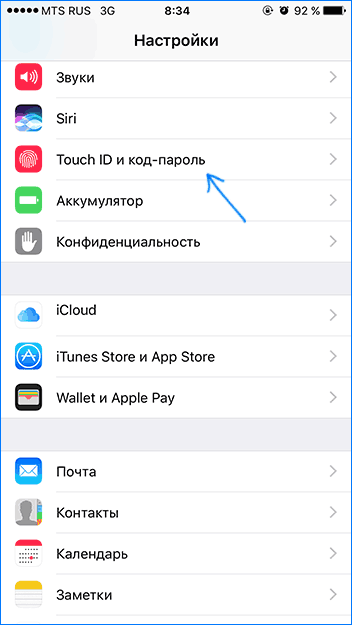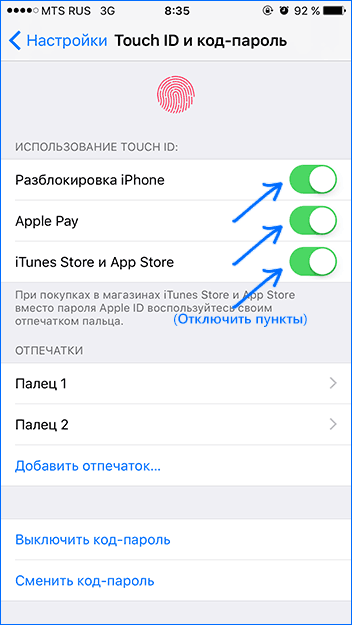Если Touch ID не работает на iPhone или iPad
Узнайте, что делать, если не удается разблокировать устройство iOS с помощью Touch ID, не удается зарегистрировать отпечаток пальца или появляется запрос на ввод пароля.
Выполните следующие действия. Попробуйте использовать функцию Touch ID после каждого из действий.
- Убедитесь, что у вас установлена последняя версия iOS.
- Убедитесь, что кнопка «Домой» и ваши пальцы сухие и чистые*. Удалите загрязнения и инородные частицы с кнопки «Домой» с помощью чистой и безворсовой ткани.
- Палец должен полностью закрывать кнопку «Домой», касаясь ее металлического ободка. Быстрое касание или перемещение пальца затрудняют сканирование с помощью Touch ID.
- Если используется защитный чехол или защитная пленка для экрана, убедитесь, что они не закрывают кнопку «Домой» и ее ободок.
- Выберите «Настройки» > «Touch ID и код-пароль» и убедитесь, что включен параметр «Разблокировка iPhone» или «iTunes Store и App Store» и что вы зарегистрировали отпечаток минимум одного пальца.
- Попробуйте зарегистрировать отпечаток другого пальца.
Не удалось устранить проблему?
Если действия выше не помогли устранить проблему, отображается сообщение «Не удается завершить настройку Touch ID» или происходит одно из нижеследующего при переходе в раздел «Настройки» > «Touch ID и код-пароль», отнесите устройство в розничный магазин Apple Store или авторизованный сервисный центр компании Apple либо обратитесь в службу поддержки Apple.
- Не удается включить Touch ID.
- Функция Touch ID затенена или неактивна.
Если необходимо ввести пароль
Вам может понадобиться ввести пароль или идентификатор Apple ID вместо использования функции Touch ID в одной из следующих ситуаций.
- Вы только что перезагрузили устройство.
- Отпечаток пальца не был распознан пять раз подряд.
- Устройство не разблокировалось в течение более 48 часов.
- Вы только что зарегистрировали или удалили отпечатки пальцев.
- Вы пытаетесь перейти в раздел «Touch ID и код-пароль» в меню «Настройки».
- Вы воспользовались функцией Экстренный вызов — SOS.
* Распознавание отпечатков усложняется, если руки мокрые, жирные от крема или масла, влажные от пота, если на пальцах есть порезы или кожа слишком сухая. Некоторые ваши действия также временно могут сказаться на чтении отпечатков, в их числе физические упражнения, прием ванны, плавание, приготовление пищи, а также другие условия или действия, влияющие на состояние кожи пальцев.
Не удается завершить настройку Touch ID iOS
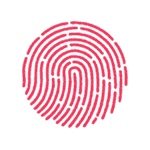
Обычно проблема пропадает сама, после очередного обновления iOS, но как правило ждать никому не хочется, а потому разберемся, что делать, если не удается завершить настройку Touch ID на iPhone или iPad и как исправить проблему.
Пересоздание отпечатков Touch ID
Данный способ срабатывает чаще всего в случае, если TouchID перестал работать после обновления iOS и не срабатывает ни в одном приложении.
Шаги по исправлению проблемы будут следующими:
- Зайдите в Настройки — Touch ID и код-пароль — введите ваш пароль.
- Отключите пункты «Разблокировка iPhone», «iTunes Store и Apple Store» и, если пользуетесь, Apple Pay.
- Перейдите на домашний экран, затем зажмите кнопки домой и включения-выключения одновременно, удерживайте их пока не появится логотип Apple на экране. Подождите, пока iPhone перезагрузится, это может занять минуту-полторы.
- Снова зайдите в настройки Touch ID и пароля.
- Включите пункты, которые были отключены в пункте 2.
- Добавьте новый отпечаток пальца (это обязательно, старые можно удалить).
После этого всё должно заработать, а ошибка с сообщением о том, что не удается завершить настройку Touch ID не должна будет появиться снова.
Другие способы исправить ошибку «Не удается завершить настройку Touch ID»
Если способ, описанный выше, вам не помог, то остается пробовать другие варианты, которые, однако, обычно менее результативны:
- Попробовать удалить все отпечатки в настройках Touch ID и создать заново
- Попробовать перезагрузить iPhone способом, описанным выше в пункте 3, в то время, как он находится на зарядке (по некоторым отзывам, это срабатывает, хотя и звучит странно).
- Попробуйте сбросить все настройки iPhone (не удалять данные, а именно сбросить настройки). Настройки — Основные — Сброс — Сбросить все настройки. И, после сброса, перезагрузите iPhone.
И, наконец, если ничто из этого не помогает, то стоит либо дождаться следующего обновления iOS, либо, если iPhone еще на гарантии, связаться с официальным сервисом Apple.
Примечание: по отзывам, многим владельцам iPhone, столкнувшимся с проблемой «Не удается завершить настройку Touch ID», официальная поддержка отвечает, что это аппаратная проблема и либо меняют кнопку Home (или экран + кнопку Home), либо целиком телефон.
Сбой: Не удается завершить настройку Touch ID — решения
Довольно спорным получился датчик Touch ID на последних моделях iPhone (5s, 6, 6 Plus, 6s, SE, 7, 7 Plus). Не всем нужно так тщательно защищать свои конфиденциальные данные, однако переплачивать за него приходится всем. Те, кто все же хочет использовать сканер отпечатка пальца, сталкиваются с частой проблемой в виде сбоя «Не удается завершить настройку Touch ID. Вернитесь и повторите попытку». Она полностью выводит из строя Touch ID, делая его бесполезной функцией в Айфоне.
Причины возникновения сбоя Touch ID
Кнопка «Home» выполняет сейчас функции меню и сканера отпечатка пальца. Из-за постоянной востребованности ее поломка не такая уж редкость. Хотя, в большинстве случаев, причиной сбоя становиться неаккуратное обращение с iPhone: случайные падения, попадание влаги на корпус, использование сенсора грязными руками и многое другое. В редких моментах попадается заводской брак или покупка восстановленного смартфона — рефреш устройства. Если еще не поздно верните его назад в магазин. Последней причиной является ремонт, замена дисплея, корпуса.
6 решений проблемы с Touch ID
Мы собрали самые частые причины появления сбоя и соответствующие решения ошибки.
1. Перезагрузка и ввод пальца
- Для устранения системного сбоя попробуйте полностью разрядить iPhone. После этого повторите попытку авторизации вашего пальца. Для лучшего распознания просканируйте его трижды в настройках безопасности. У вас должно получиться три слота.
- Также можно попробовать выключение устройства, одновременно зажав кнопку питания и Home одновременно. В данном случае возможно будет необзодимо вернуться и повторить попытку несколько раз, что бы инициализация отпечатка заработала.
2. Ремонт
После конкретного ремонта Touch ID, Айфон очень часто начинает выдавать ошибку «Не удается завершить настройку Touch ID». Это происходит вследствие двух факторов: не квалифицированный ремонт или грубая ошибка. В первом случае подразумевается малый опыт того, кто проводил замену. По-видимому, он не знал, что менять саму кнопку «Home» категорически запрещено, даже если выполняется смена экрана. Не соответствие id кода с внесенным в базу данных телефона вызовет мгновенную блокировку данной функции. Грубая ошибка вызвана обычной халатностью. Просто верните смартфон назад.
3. Чистота
Всегда сохраняйте сканер в идеально чистом виде. Избегайте моментов его касания грязными руками. Если такое произошло, то аккуратно протрите слегка влажной тканью или промоченной спиртом ватой.
4. Покупка смартфона
Иногда продавцами занижаются цены именно по причине отсутствия функции Touch ID. Всегда уточняйте наличие этого параметра, ведь в отремонтированных телефонах она очень часто отсутствует. Так можно сэкономить неплохую сумму. Если для вас это критично, тогда остается только идти в официальный магазин.
В версии iPhone 8 компания Apple может заменить стандартный Touch ID, который встроен в кнопку, на ультразвуковой сканер отпечатков.
5. Прошивка
Крайним методом остается перепрошивка или восстановление через iTunes. Хотя вероятность минимальная, но все же стоит попробовать. Только опытным пользователям стоит проводить данное действие самостоятельно, риски все-таки очень большие.
6. Сервисный центр
С ремонтом iPhone лучше всегда обращаться только в официальные сервисные центры, либо к проверенным мастерам, ведь «кустарных умельцев» сегодня очень много. Это может и выйдет дороже по началу, однако застрахует вас от неожиданных проблем в будущем.
И в конце просто актуальная видео-инструкция, по решению проблем со сбоями в работе тач айди в Айфоне.
Заключение
Проблема с тач айди в последних iPhone очень актуальна. Конечно, большинство Apple-устройств работают вполне сносно и говорить о повальном баге нельзя. Если вы нашли другие действенные способы в решении сбоя «Не удается завершить настройку Touch ID», тогда просьба указать их в комментариях, мы и читатели будут благодарны.